WordPress에서 신규 사용자 등록을 중재하는 방법
게시 됨: 2022-07-01WordPress에서 신규 사용자 등록을 검토하시겠습니까?
WordPress 회원 사이트를 운영하거나 사용자가 사이트에 등록하도록 허용하면 불행히도 스팸 사용자 등록으로 이어질 수 있습니다.
이 기사에서는 WordPress에서 새 사용자 등록을 쉽게 중재하여 새 사용자를 수동으로 승인하고 거부할 수 있는 방법을 보여줍니다.
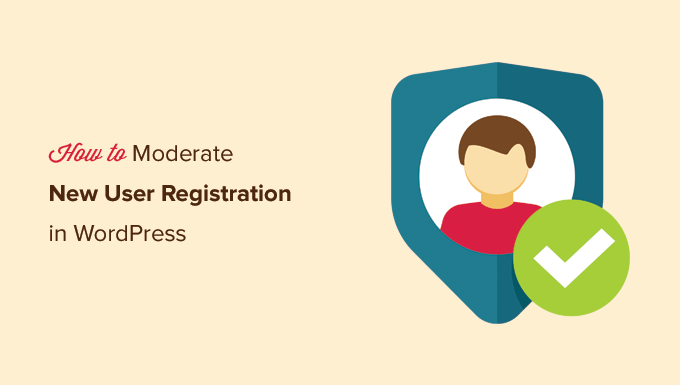
WordPress에서 신규 사용자 등록을 중재하는 이유
WordPress를 사용하면 새 사용자 등록을 위해 웹사이트를 열 수 있습니다. 이를 통해 사용자는 웹사이트에서 계정을 만들 수 있습니다.
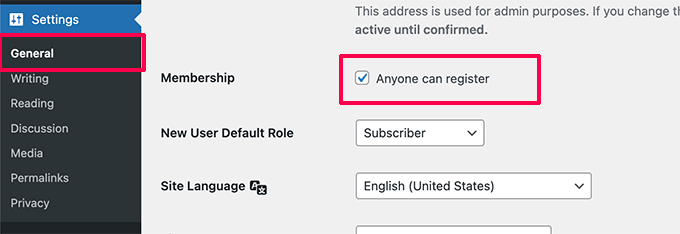
웹 사이트 소유자는 프리미엄 콘텐츠를 보고, 파일을 다운로드하고, 온라인 상점에서 제품을 구매하는 등의 작업을 수행하기 위해 사용자 등록을 요구하는 경우가 많습니다.
기본적으로 구독자 역할과 같은 모든 새 사용자 등록에 할당할 사용자 역할을 선택할 수 있습니다. 이것은 그들에게 귀하의 웹사이트에 대한 특정 권한과 기능을 부여합니다.
사용자가 웹사이트에서 보고 수행할 수 있는 것을 보다 세부적으로 제어하려면 MemberPress 플러그인이 필요합니다. 웹사이트에서 멤버십 및 구독을 쉽게 판매할 수 있는 최고의 WordPress 멤버십 플러그인입니다.
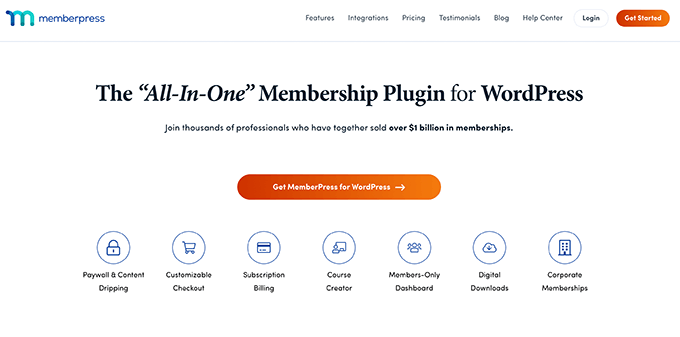
MemberPress를 사용하여 코스 판매, 유료 뉴스레터 작성 및 기타 프리미엄 콘텐츠 멤버십을 사용할 수 있습니다.
eBook, 음악, 소프트웨어 등과 같은 디지털 다운로드를 판매하려는 경우 Easy Digital Downloads 플러그인을 사용할 수 있습니다.
또는 사이트에서 실제 제품을 판매하는 경우 WooCommerce 온라인 상점의 일부로 사용자 등록을 요구하여 배송 세부 정보를 저장할 수도 있습니다.
이제 새로운 사용자 등록을 위해 웹사이트를 여는 문제는 스팸 등록입니다.
스팸 댓글과 마찬가지로 등록 양식을 찾아 작성하는 자동화된 봇이 있습니다.
ReCaptcha 및 기타 방법을 사용하여 스팸 사용자 등록을 차단할 수 있지만 사용자 경험에도 영향을 미칩니다.
다행히도 사용자 중재 대기열을 통해 스팸 사용자 등록을 방지할 수 있는 방법이 있습니다.
즉, WordPress에서 신규 사용자 등록을 쉽게 중재하고 웹사이트에서 등록을 승인하거나 거부하는 방법을 살펴보겠습니다.
- 방법 1. 사용자 정의 등록 양식을 사용하여 WordPress에서 중간 사용자 등록
- 방법 2. 새 사용자 승인으로 WordPress의 중간 사용자 등록(무료)
방법 1. 사용자 정의 등록 양식을 사용하여 WordPress에서 중간 사용자 등록
대부분의 웹사이트 소유자는 WordPress에서 사용자 지정 사용자 등록 양식을 사용하는 것을 좋아합니다. 이를 통해 브랜드 요구 사항에 맞게 스타일을 사용자 지정하고 이메일 뉴스레터에 사용자를 자동으로 추가하는 등의 작업을 수행할 수 있습니다.
WPForms는 5백만 개 이상의 웹사이트에서 사용하는 최고의 드래그 앤 드롭 WordPress 양식 빌더이며 강력한 사용자 등록 애드온과 함께 제공됩니다.
참고: 사이트에서 WPForms를 사용하고 모든 사용자에게 권장합니다.
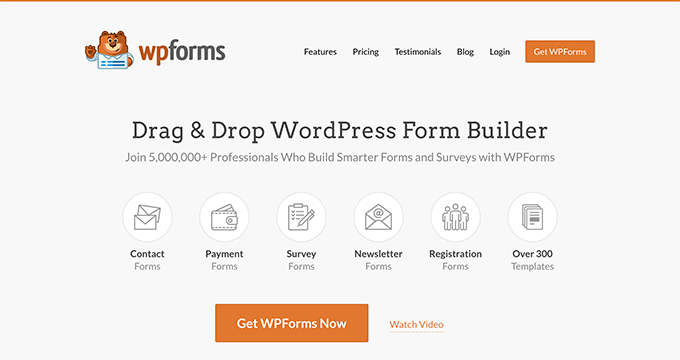
사용자 등록 애드온을 사용하면 완전히 사용자 정의된 WordPress 사용자 등록 양식과 사용자 정의 WordPress 로그인 양식을 만들 수 있습니다.
또한 새 사용자 등록에 대한 관리자 승인을 켤 수 있습니다.
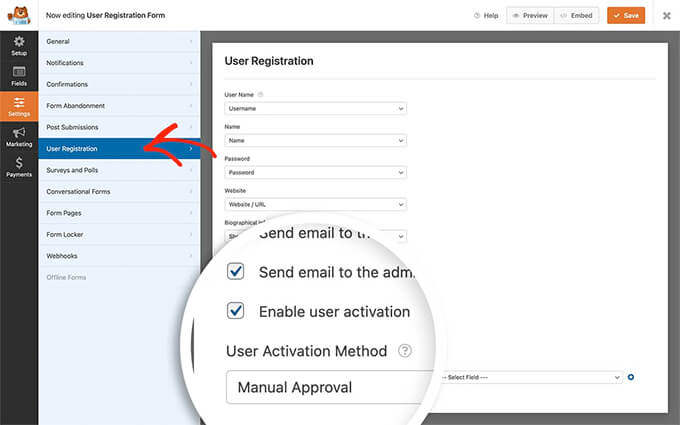
WPForms는 인기 있는 모든 이메일 마케팅 서비스와 통합되므로 이를 사용하여 모든 사용자를 이메일 목록에 자동으로 추가할 수 있습니다.
무료 Uncanny Automator 통합을 통해 코드 없는 워크플로 자동화를 추가로 지원하여 시간을 절약할 수 있습니다.
WPForms 사용자 지정 사용자 등록 양식을 사용하지 않는 경우에도 걱정하지 마십시오. 다음 방법은 WooCommerce, MemberPress 및 기본적으로 다른 모든 플러그인에 대한 사용자 등록을 조정하는 방법을 다룰 것입니다.
방법 2. 새 사용자 승인으로 WordPress의 사용자 등록 조정
먼저 무료 New User Approve 플러그인을 설치하고 활성화해야 합니다. 자세한 내용은 WordPress 플러그인 설치 방법에 대한 단계별 가이드를 참조하세요.
활성화 시 이 플러그인은 모든 WordPress 사용자 등록에 대한 중재를 활성화하며 WooCommerce, MemberPress, LearnDash, BuddyPress, Easy Digital Downloads 및 기타 모든 사용자 등록 플러그인과 호환됩니다.
기본 WordPress 사용자 등록을 사용하는 경우 사용자는 등록 양식에 다음 메시지가 표시됩니다.
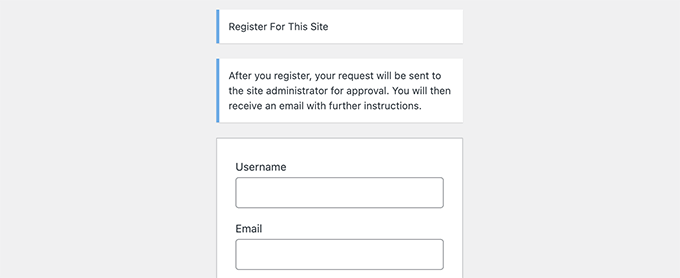
사용자 등록 양식을 작성하여 제출하면 계정이 검토 대기 중이라는 알림을 받게 됩니다.

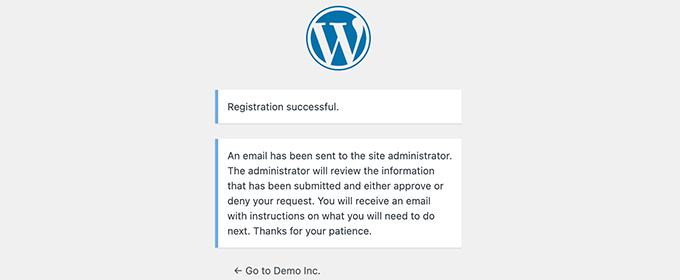
또한 관리자 이메일 주소로 이 사용자 등록을 승인하거나 거부하는 이메일 알림을 받게 됩니다.
또한 사용자는 등록이 승인 대기 중임을 알리는 이메일을 계정으로 받게 됩니다.
팁: 귀하 또는 사이트의 사용자가 이메일 알림을 받지 못하면 WP Mail SMTP를 설정해야 합니다. 자세한 내용은 WordPress가 이메일을 보내지 않는 문제를 해결하는 방법에 대한 가이드의 지침을 따르십시오.
WordPress에서 사용자 등록 승인 또는 거부
New User Approve 플러그인을 사용하면 사용자 등록을 위한 중재 대기열을 매우 쉽게 관리할 수 있습니다.
WordPress 관리 영역에 로그인하고 관리 사이드바에서 새 사용자 승인 메뉴 항목을 클릭하기만 하면 됩니다.
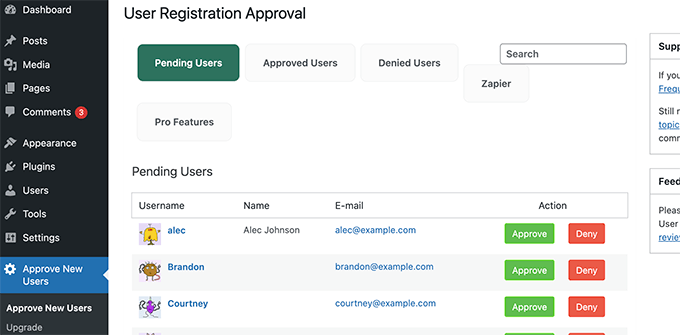
중재를 기다리는 사용자 등록 목록이 표시됩니다. 그런 다음 사용자 등록을 승인하거나 거부할 수 있습니다.
그러면 사용자는 등록이 승인 또는 거부되었는지 여부를 알려주는 이메일을 받게 됩니다.
그런 다음 WordPress 웹 사이트에서 계정에 로그인할 수 있습니다.
특정 사용자가 사용자 등록 중재를 우회하도록 허용
새 사용자 승인을 사용하면 사용자가 웹사이트에 등록하고 중재 대기열을 우회하는 데 사용할 수 있는 초대 코드를 만들 수 있습니다.
새 사용자 승인 » 초대 코드 페이지로 이동하여 코드 추가 상자에 코드를 입력하기만 하면 됩니다.
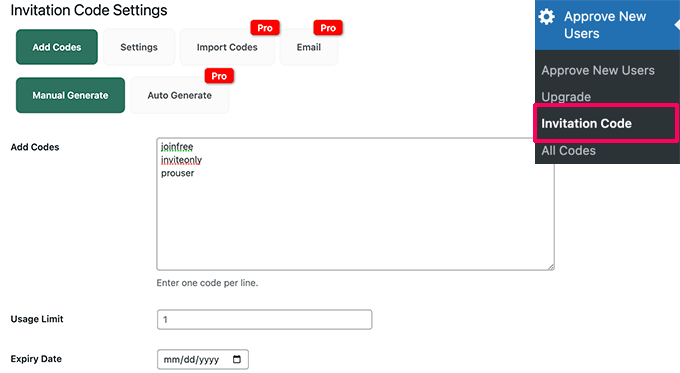
초대 코드에 대한 사용 제한을 설정하고 만료 날짜를 선택할 수도 있습니다.
변경 사항을 저장하는 것을 잊지 마십시오.
그런 다음 설정 탭으로 전환하고 토글을 켜서 중재 없이 초대 링크를 사용하여 사용자 등록을 허용해야 합니다.
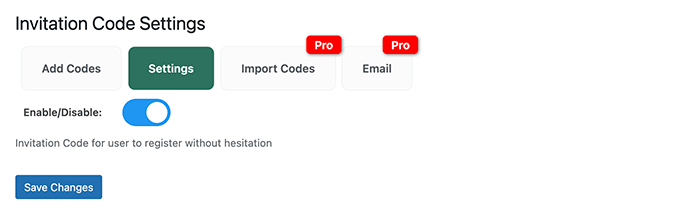
변경 사항 저장 버튼을 클릭하여 설정을 저장하는 것을 잊지 마십시오.
이제 이러한 초대 코드를 신뢰할 수 있는 사용자에게 제공할 수 있습니다. 그들은 중재 대기열을 우회하고 귀하의 웹사이트에 즉시 등록할 수 있습니다.
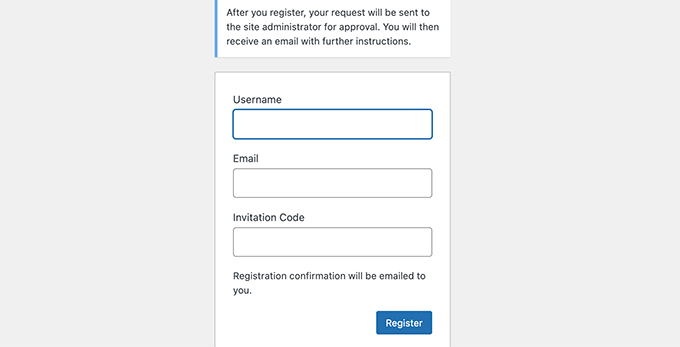
다른 플러그인과 함께 사용자 중재 사용
New User Approve 플러그인은 사용자 등록 및 멤버십에 사용되는 인기 있는 WordPress 플러그인과 함께 작동합니다.
단, 이용자 등록 양식에는 맞춤 고지 사항이 표시 되지 않습니다 . 플러그인 설정에서 수동으로 수행해야 합니다.
예를 들어 WPForms를 사용하는 경우 사용자 등록 양식을 편집해야 합니다. 양식 작성기 내에서 확인 탭으로 전환합니다.
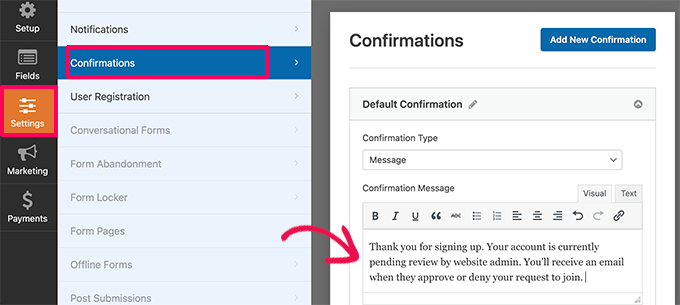
여기에서 계정이 검토 대기 중이며 승인되면 이메일을 받게 될 것임을 알리는 사용자 정의 메시지를 작성할 수 있습니다.
마찬가지로 MemberPress를 사용하는 경우 멤버십 페이지로 이동하여 멤버십 중 하나를 편집할 수 있습니다.
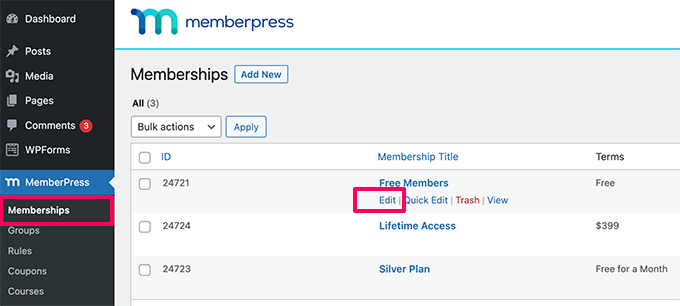
그런 다음 멤버십 옵션 섹션으로 스크롤하여 '맞춤 감사 페이지 메시지 활성화' 옆의 확인란을 선택합니다.
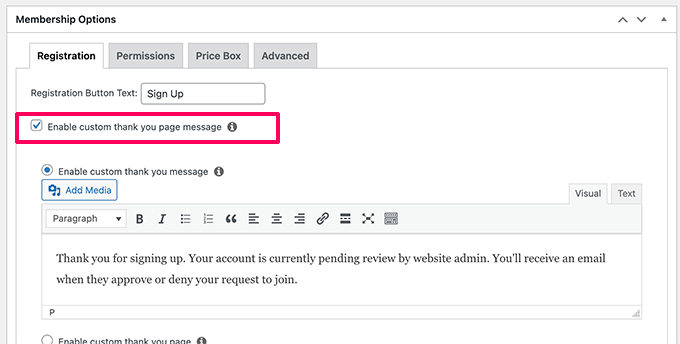
여기에서 사용자에게 계정이 승인 대기 중임을 알리는 사용자 정의 메시지를 추가할 수 있습니다.
필요한 경우 다른 멤버십 플랜에 대해 절차를 반복해야 할 수도 있습니다.
이 기사가 WordPress에서 신규 사용자 등록을 조정하는 방법을 배우는 데 도움이 되었기를 바랍니다. 또한 어떤 웹사이트 마케팅 데이터를 추적해야 하는지에 대한 가이드를 보거나 WordPress에서 사용자에게 개인화된 콘텐츠를 표시하는 방법에 대한 자습서를 볼 수도 있습니다.
이 기사가 마음에 들면 WordPress 비디오 자습서용 YouTube 채널을 구독하십시오. Twitter와 Facebook에서도 찾을 수 있습니다.
